Tutoriel original d’Eugenia Clo créé le 28 février 2014
©Clo 2010 /12 - tous droits réservés
Ce tutoriel est l’œuvre exclusive d’Eugenia Clo, toute ressemblance avec un autre existant
sur le Net
serait pure coïncidence.
Cette traduction a été réalisée avec Psp 2020 le 26 novembre 2020
mais elle peut être faite avec les autres versions de Psp
Les tubes font partie d’échanges avec les groupes graphiques.
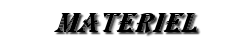
12930412943_femmes_nikita
Venise_colorel
Venezia_byClo
Pontile_byClo
Selection :
Sel15Clo
Pinceaux :
venice
venice2
Filigrane :
Clo ©Creation
Un sincère remerciement aux auteurs(es)
des tubes
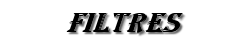
&<Background Designers IV>
AP01 [Innovations] Lines-Silverling
Andromeda - Perspective
VM Istant Art
AAA Frames - Foto Frame
Installez les filtres que vous n’avez pas dans le dossier correspondant avant d’ouvrir
votre Psp
Ouvrir vos tubes dans Psp, les dupliquez et fermez les originaux.
N’oubliez pas de sauvegarder régulièrement, une fermeture intempestive de Psp est toujours
à prévoir.

Palette de Styles et Textures
Premier-plan : # 263060
Arrière-plan : # 000000
1
Ouvrir : sfondo_byClo
Fenêtre - dupliquer
Fermez l'original
2
Effets - modules externes - &<Background Designers IV> :
Refractor
3
Effets - effet de texture : Stores
4
Calques - nouveau calque raster
Sélections - charger/enregistrer une sélection - a
partir du disque
charger la sélection : Sel15Clo
Remplir la sélection avec la couleur de premier-plan
Renommer ce calque : cadre
5
Effets - effet3D - biseautage intérieur
Sélections - ne rien sélectionner
6
Sélectionner le cadre en haut a gauche avec votre
baguette magique
Sélections - modifier - agrandir : 4 px
7
Calques - nouveau calque raster
Calques - réorganiser - déplacer vers le bas
Remplir avec le dégradé halo suivant :
8
Effets - modules externes - AP01 [Innovations] - Lines -
SilverLining
Effets - effet de bord - accentuer
Sélections - ne rien sélectionner
Effets - effet d'éclairage - Projecteur
9
Calques - dupliquer
Image - miroir - miroir horizontal
Calques - fusion - fusionner calque du dessous
Calques - dupliquer
Image - miroir - miroir vertical
Calques - fusion - fusionner calque du dessous
10
Activer le calque : cadre
Sélectionner le centre avec votre baguette magique
Sélections - modifier - agrandir : 8 px
Calques - nouveau calque raster
Calques - réorganiser - déplacer vers le bas
Remplir avec le dégradé
Réglage - flou - flou gaussien : 10
12
Calques - nouveau calque raster
Ouvrir : Venezia_byClo
Copier - coller dans la sélection
Réglage - netteté - netteté
Sélection - ne rien sélectionner
Calques - fusion - fusionner calque du dessous
13
Effets - effet d'éclairage - Projecteur
14
Activer le calque : cadre
Calques - fusion - fusionner 2 fois calque du dessous
Effets - modules externes - Andromeda : Perspective
15
Effets - effet d'image - décalage
Réglage - netteté - netteté
Effets - effet3D - ombre portée : noire
16
Ouvrir le pinceau : venice
Fichier - Exporter - pinceau personnalisé
nommer et dater et OK
Activer l'outil Pinceau
couleur de premier-plan : noire
Calques - nouveau calque raster
Calques - réorganiser - déplacer vers le bas
Appliquer le pinceau comme sur l'exemple
Ouvrir le pinceau : venice2
Fichier - exporter - pinceau personnalisé
nommer et dater et OK
placer le pinceau comme vous le souhaitez en réduisant
la taille
Mode de fusion : assombrir davantage
Opacité du calque : 18%
Effets - filtres personnalisés
appliquer le Preset : Emboss3
17
Activer le calque du fond
Ouvrir : Venise_colorel
Copier - coller comme nouveau calque
Mode de fusion : Multiplier
Positionner
Réglage - netteté - netteté
Effets - filtres personnalisés
appliquer le Preset : Emboss 3
18
Ouvrir : Pontile_byClo
Copier - coller comme nouveau calque
Positionner
19
Ouvrir : 12930412943_femmes_nikita
Activer le calque : calque
Copier - coller comme nouveau calque
Calques - réorganiser - placer en haut de la pile
Réglage - netteté - netteté
Positionner a droite
Effets - effet3D - ombre portée - noire
20
Ouvrir : 12930412943_femmes_nikita
Activer le calque : bulle
Copier - coller comme nouveau calque
Image - redimensionner : 40%
- tous les calques NON coché -
Mode de fusion : Luminance
Calques - fusion - fusionner tout
Edition - copier
21
Image - ajouter des bordures
1 px - couleur noire
30 px - couleur de premier-plan
Sélectionner la bordure avec votre baguette magique
Edition - coller dans la sélection
Réglage - flou - flou gaussien : 20
Effets - modules externes - VM Istant Art : Origami
Folder
22
Sélections - inversé
Effets - effet3D - faire 2 fois découpe
23
Sélections - inversé
Effets - modules externes - AAA Frames - Foto Frame
Sélections - ne rien sélectionner
24
Ajouter des bordures ainsi que le filigrane de l'auteure
: Clo ©Creation
Calques - fusion - fusionner tout
Enregistrer sous. jpg

Voilà votre image est terminée
J’espère qu’elle vous a plu
Envoyez-moi votre création par e-mail
Je serai heureuse de la mettre ici-même

Ce(tte) œuvre est mise à disposition selon les termes de la
Licence Creative Commons Attribution -
Pas d’Utilisation Commerciale - Pas de Modification 3.0 France.
|